作为国产机最热门的手机,小米的人性化系统设计一致被人们津津乐道。在小米4中,系统就增加了一个电脑翻转静音功能,高大上的科技时代感,抢足眼球。本文小编就和大家分享小米4设置翻转静音教程。
具体方法:
第一步、在手机上,点击“菜单键”,如图。

第二步、选中“设置”后,我们点击“更多通话设置”。
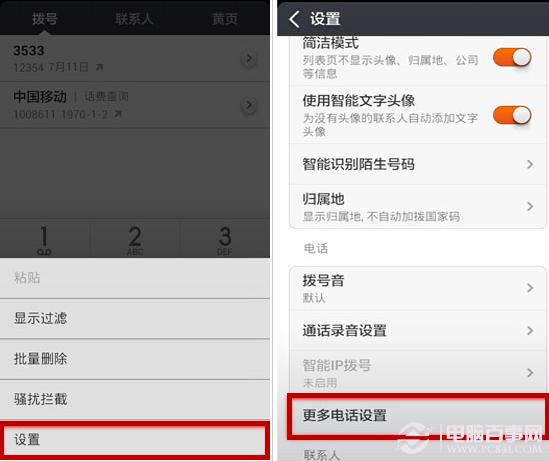
第三步、“通话设置”界面,我们点击“来电时状态设置”。
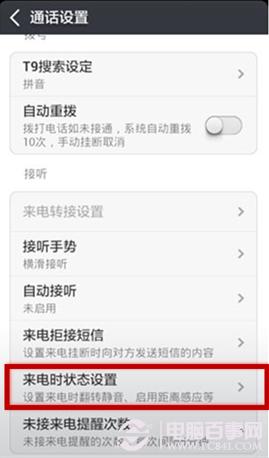
第四步、“来电时状态设置”界面,我们通过移动横条打开“翻转静音”,该功能即开启。
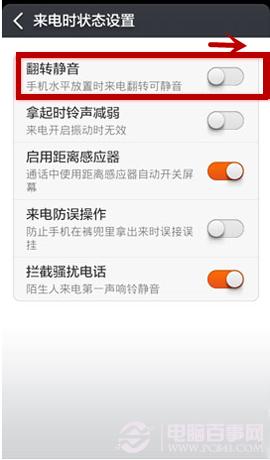
后记:
本文设置翻转静音教程,目前只适用于小米4的最新系统。
作为国产机最热门的手机,小米的人性化系统设计一致被人们津津乐道。在小米4中,系统就增加了一个电脑翻转静音功能,高大上的科技时代感,抢足眼球。本文小编就和大家分享小米4设置翻转静音教程。
具体方法:
第一步、在手机上,点击“菜单键”,如图。

第二步、选中“设置”后,我们点击“更多通话设置”。
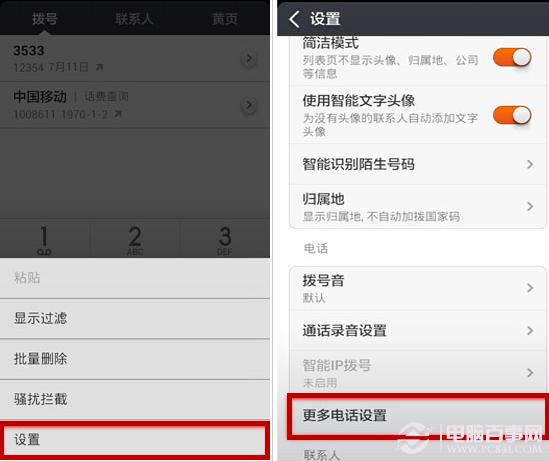
第三步、“通话设置”界面,我们点击“来电时状态设置”。
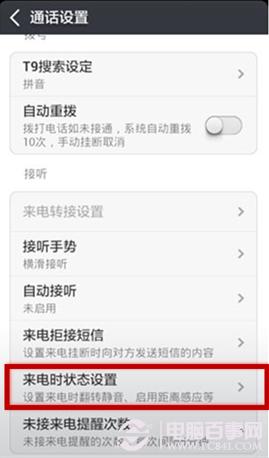
第四步、“来电时状态设置”界面,我们通过移动横条打开“翻转静音”,该功能即开启。
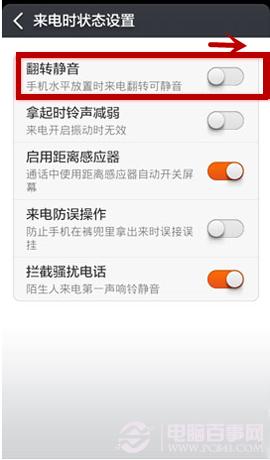
后记:
本文设置翻转静音教程,目前只适用于小米4的最新系统。
……